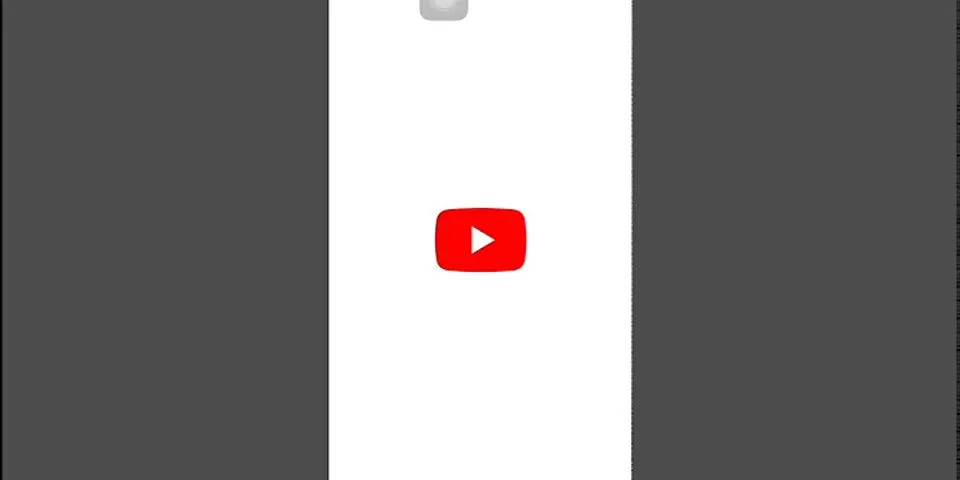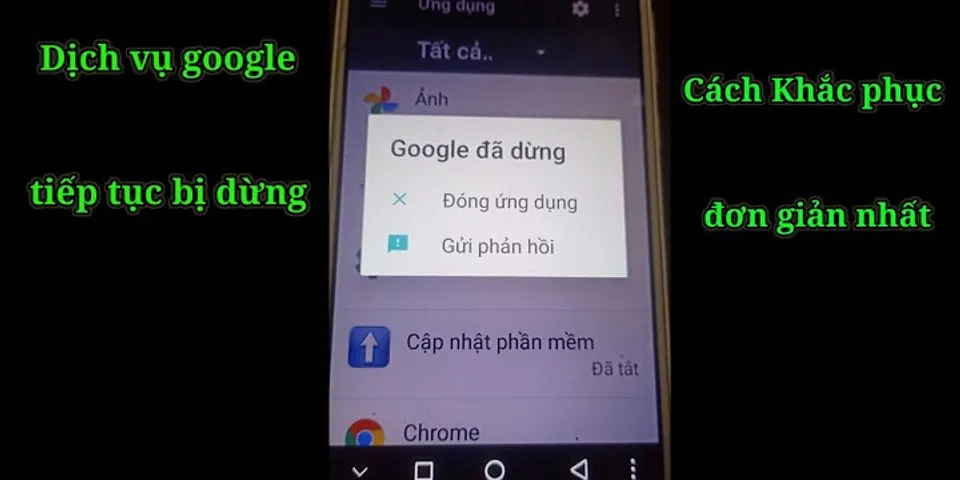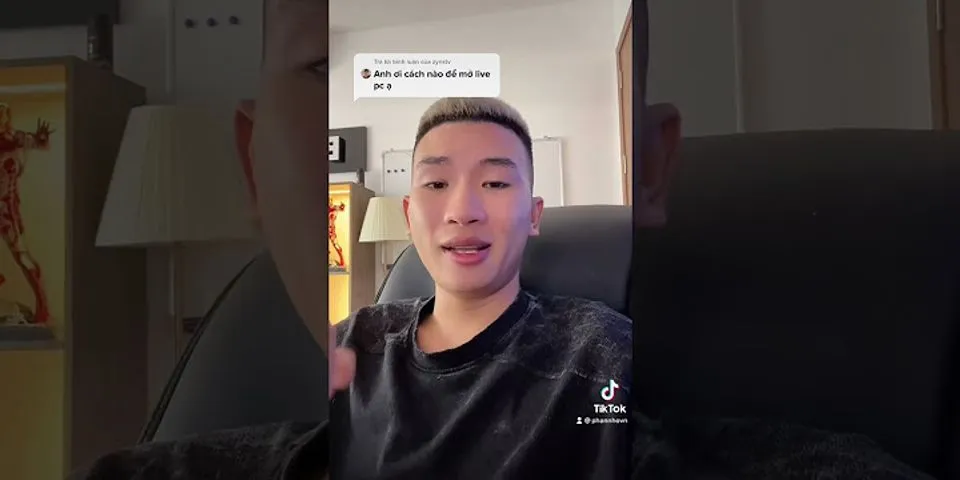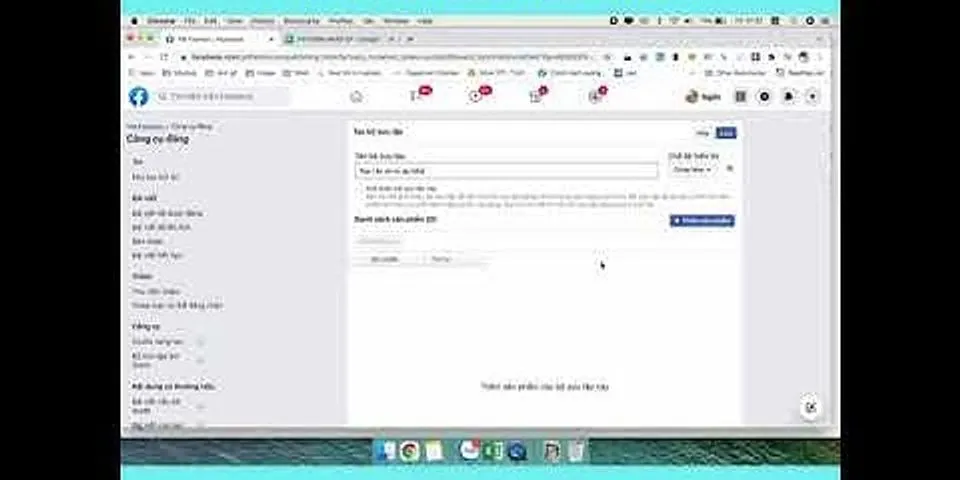X
Bài viết này đã được cùng viết bởi Jack Lloyd. Jack Lloyd là tác giả và biên tập viên làm việc cho wikiHow. Anh có hơn hai năm kinh nghiệm viết và biên tập các bài viết về công nghệ. Anh là người đam mê công nghệ và là giáo viên tiếng Anh.
Bài viết này đã được xem 11.119 lần.
Đây là bài viết hướng dẫn bạn cách để chuẩn bị, quay phim và đăng video lên YouTube. Bạn có thể quay video thông thường hoặc chất lượng cao tùy theo ý thích; nếu bạn không muốn xây dựng kịch bản cụ thể cho video, hãy xem phần cuối của bài viết để biết cách tải video lên YouTube.
Các bước
Phương pháp 1
Phương pháp 1 của 5:Chuẩn bị trước khi quay phim
-
1
Sử dụng webcam cho tiện lợi. Tương tự như điện thoại thông minh, hầu hết laptop được sản xuất trong khoảng 5 năm gần đây đều có webcam được tích hợp sẵn (ở phía trên màn hình). Mặc dù có chất lượng kém hơn máy quay phim, nhưng webcam vẫn là trợ thủ đắc lực nếu bạn chưa có đủ kinh phí để mua điện thoại thông minh hoặc máy quay phim chuyên dụng.
- Nếu máy tính của bạn không có webcam, bạn có thể mua và cài đặt webcam với chi phí chưa đến 500.000 đồng.
-
2
Sử dụng điện thoại thông minh để có sự linh động. Hầu hết điện thoại thông minh trên thị trường đều có ba tính năng hỗ trợ cho việc tạo video: máy ảnh có chức năng quay phim, micro để thu âm và ổ cứng với dung lượng lớn để lưu trữ dữ liệu. Mặc dù bạn có thể dễ dàng đem điện thoại thông minh đi khắp nơi, nhưng chất lượng âm thanh và hình ảnh của thiết bị này vẫn có thể thấp hơn so với máy quay phim chuyên dụng.
- Video thường chiếm dung lượng lớn. Tốt hơn hết bạn nên chuyển video trong điện thoại sang bộ nhớ khác sau khi quay xong.
-
3
Sử dụng máy quay phim để có video chất lượng cao. Bạn có thể tìm được máy quay phim thông thường với giá dưới 50 đô la Mỹ (khoảng hơn 1 triệu đồng) trên Amazon, hoặc tậu một chiếc máy quay chất lượng cao với giá khoảng 3 triệu đồng. Máy quay phim thường có chất lượng hiển thị tốt hơn điện thông minh hoặc webcam.
- Hầu hết máy quay phim hiện đại đều có thẻ nhớ SD rời có thể dùng để chuyển video sang máy tính. Bạn nhớ kiểm tra cẩn thận để đảm bảo máy quay phim đã chọn có thẻ nhớ SD trước khi mua.
-
4
Quay nội dung trên màn hình máy tính. Bạn có thể thực hiện việc này bằng cách tải phần mềm của bên thứ ba có hỗ trợ chức năng quay màn hình. Với phần mềm này, bạn sẽ dễ dàng quay video hướng dẫn hoặc phân cảnh trong trò chơi điện tử.
- Trong khi ghi hình, bạn nhớ kiểm tra chất lượng âm thanh và hình ảnh bằng cách quay thử và xem lại để đánh giá.
Lời khuyên: Nhiều chương trình cho phép bạn quay nhiều video cùng lúc. Nếu muốn, bạn có thể dễ dàng thiết lập thêm webcam để quay chính mình. Bằng cách này, bạn sẽ quay được nội dung chính và chèn thêm góc quay khuôn mặt của bạn vào nội dung đó. Đây là phương pháp không chỉ được các streamer ưa chuộng, mà nhiều người khác cũng làm như vậy cho các video YouTube của họ.
-
5
Xem xét việc mua micro chuyên dụng. Mặc dù đây là việc không bắt buộc, nhưng chất lượng âm thanh tốt có thể quyết định sự thành bại của video; vì lẽ đó, việc sử dụng micro tích hợp sẵn trong thiết bị ghi hình có thể không hiệu quả. Nếu bạn có thể mua được micro với giá phải chăng và tương thích với thiết bị ghi hình, chất lượng video của bạn sẽ được cải thiện đáng kể.
- Một số máy quay phim có tặng kèm micro chuyên dụng và tất cả các linh kiện kết nối cần thiết.
-
6
Viết kịch bản. Mặc dù không bắt buộc, nhưng việc thực hiện bước này trước khi chọn thể loại video sẽ giúp bạn xác định nội dung cần quay. Bên cạnh đó, thỉnh thoảng xem lại kịch bản cũng là cách giúp bạn đi đúng hướng, sắp xếp nội dung video theo trình tự hợp lý (góp phần làm tăng độ chuyên nghiệp) và đảm bảo bạn không bỏ sót nội dung nào.
-
7
Cân nhắc việc tạo video theo xu hướng hiện tại. Hàng triệu người dùng đã đóng góp vô số video cho cộng đồng YouTube, và sau đây là một số thể loại video phổ biến:
-
Video nhật ký (hay vlog) là loạt video được cập nhật thường xuyên. Người thực hiện các video này thường nói bất kỳ điều gì mà họ nghĩ đến, và video có thời lượng khoảng 10 phút.
-
đến trò chơi điện tử thu hút khá nhiều lượt truy cập, đặc biệt là khi bạn cung cấp thông tin về những trò chơi vừa mới ra mắt.
-
Video hướng dẫn bao gồm mọi chủ đề mà người dùng am hiểu.
-
Video tập hợp có nhiều hình ảnh hoặc đoạn phim ngắn được ghép lại với nhau và có chèn thêm nhạc nền.
-
Video về thú cưng rất phổ biến. Nhiều người thường thực hiện các video này bằng thiết bị cầm tay, chẳng hạn như điện thoại thông minh hoặc máy quay phim cầm tay. Người thực hiện video thường chia sẻ hành động hài hước hoặc đáng yêu do thú cưng của họ thực hiện.
-
Video đánh giá là các video nhật ký tập trung vào việc đánh giá sản phẩm hoặc dịch vụ. Việc thể hiện sự châm biếm hoặc hài hước khi đánh giá điều gì đó sẽ giúp bạn có thêm nhiều lượt xem.
-
Video hài bao gồm nhiều phong cách và lối tiếp cận. Đây là lựa chọn tốt nhất để thực hiện cùng bạn bè với nội dung bất kỳ, từ chuyện hài hước thực tế, đến màn vũ đạo ngớ ngẩn, hoặc vẽ phác họa theo kịch bản và nhiều nội dung khác.
-
8
Tạo video với mục đích cá nhân. Nếu bạn muốn chia sẻ trải nghiệm với bạn bè hoặc người thân không có cơ hội được tham gia cùng bạn, YouTube sẽ là nhịp cầu kết nối tuyệt vời.
- Lên kế hoạch trước khi quay các sự kiện như buổi dã ngoại cùng gia đình, tiệc cưới và tiệc sinh nhật để bạn có thể chỉnh sửa video gốc và tải lên YouTube ngay sau đó.
- Bạn có thể chọn thiết lập riêng tư và chỉ cho phép những người có đường dẫn URL (địa chỉ web) được xem video, nhưng việc này không đảm bảo rằng các bên thứ ba sẽ không thấy video của bạn. Do đó, hãy tạo nội dung lành mạnh và tuân thủ chính sách của YouTube.
-
9
Tạo video từ các video khác. Đây là phương pháp cực kỳ phổ biến với các đoạn phim không quyền sở hữu của người dùng YouTube, chẳng hạn như phim hoạt hình cũ hoặc chương trình tivi.
- Nếu chọn cách này, bạn không cần thiết bị quay phim, nhưng bạn cần các đoạn phim ngắn dưới dạng tập tin có thể tải về (bạn có thể tải video YouTube để tạo video của riêng mình nếu cần).
- Các video được xào nấu lại như thế này thường bỏ sót yếu tố bản quyền. Mặc dù bạn không gặp vấn đề gì khi làm video, nhưng nếu chủ sở hữu bản quyền của đoạn phim gốc trong video của bạn yêu cầu YouTube gỡ nội dung đó, họ sẽ xử lý ngay lập tức.
Phương pháp 2
Phương pháp 2 của 5:Quay video
-
1
Đảm bảo bạn có đủ nguồn sáng. Nếu có thể, bạn nên quay phim vào ban ngày và tận dụng ánh sáng tự nhiên. Nếu muốn thực hiện cảnh quay vào ban đêm, bạn cần thêm một chút ánh sáng để người khác có thể nhìn rõ những gì bạn làm.
- Nếu bạn muốn ghi hình chính mình, hãy ngồi đối diện với nguồn sáng và đặt máy quay hướng về bạn.
- Bước này không áp dụng cho các video quay màn hình.
-
2
Chọn trang phục phù hợp. Đừng chọn trang phục có màu trùng với màu của phông nền (ví dụ, nếu tường của bạn màu đen, bạn nên tránh mặc trang phục đen hoặc tối màu).
-
3
Giữ cho phông nền sạch sẽ và gọn gàng. Người khác sẽ nghĩ bạn là người bừa bộn nếu phông nền của bạn trông không tươm tất. Phông nền sạch và toát lên sự chuyên nghiệp sẽ khiến người xem cảm thấy dễ chịu hơn so với khi phải nhìn vào phông nền thiếu sự ngăn nắp.
-
4
Bắt đầu quay phim. Sau khi bạn đã có ý tưởng cho video, hãy thực hiện mọi việc cần thiết để dựng cảnh và chuẩn bị cho việc quay phim.
- Có thể bạn phải quay nhiều lần. Đây là việc hoàn toàn bình thường, đặc biệt là với người mới bắt đầu.
Lời khuyên: Quay nhiều hơn dự tính của bạn. Bạn luôn có thể chỉnh sửa phân cảnh thừa sau khi quay xong; vì vậy, không có lý do gì phải lo lắng quá nhiều về việc sắp xếp thời điểm hoàn hảo ngay từ đầu.
-
5
Nói to và rõ. Việc này vừa giúp bạn có được chất lượng âm thanh tốt nhất vừa thu hút sự chú ý của người xem.
- Nếu bạn sử dụng micro, hãy trực tiếp nói vào đó. Khi bạn sử dụng thiết bị ghi hình có tích hợp sẵn micro thì đây là việc hết sức quan trọng
-
6
Thận trọng trong việc chia sẻ thông tin. Đừng cung cấp tên thật hoặc số điện thoại của bạn và tuyệt đối không tiết lộ địa chỉ nhà.
-
7
Dừng ghi hình khi quá trình quay hoàn tất. Bạn nhớ ấn nút Stop (Dừng lại) trên thiết bị ghi hình. Thao tác này sẽ tự động lưu quá trình ghi hình của bạn.
Phương pháp 3
Phương pháp 3 của 5:Tải video lên YouTube bằng máy tính
-
1
Chuyển video sang máy tính (nếu cần). Nếu video được lưu trên thẻ nhớ SD của máy quay, bạn sẽ gắn thẻ nhớ SD vào máy tính, mở thẻ SD nếu thư mục này không tự hiển thị, và chuyển video từ thư mục "DCIM" sang máy tính.
- Có thể máy tính của bạn không có khe gắn thẻ nhớ SD. Trong trường hợp này, bạn sẽ cần đầu USB đọc thẻ nhớ.
-
2
Mở YouTube. Truy cập https://www.youtube.com/ bằng trình duyệt web của máy tính. Thao tác này sẽ cho bạn thấy trang chủ YouTube nếu bạn đã đăng nhập.
- Nếu bạn chưa đăng nhập YouTube, hãy nhấp vào SIGN IN (Đăng nhập) ở phía trên góc phải trang, rồi nhập thông tin tài khoản Google. Như vậy, bạn sẽ được xem là người thực hiện video.
-
3
Nhấp vào biểu tượng "Upload" (Tải lên) . Lựa chọn này hiển thị ở phía trên góc phải trang. Một trình đơn sẽ xuất hiện sau cú nhấp chuột.
-
4
Nhấp vào Upload video (Tải video lên). Đây là một lựa chọn trong trình đơn. Trang tải video lên sẽ hiển thị trên màn hình.
-
5
Nhấp vào Select files to upload (Chọn tập tin tải lên). Bạn sẽ thấy lựa chọn này ở giữa trang. Sau khi bạn nhấp chuột vào đây, màn hình liền xuất hiện cửa sổ File Explorer (trên Windows) hoặc Finder (trên Mac).
-
6
Tải video lên. Chọn video mà bạn muốn tải lên bằng cách nhấp chuột trái vào đó, rồi nhấp vào Open (Mở) ở phía dưới góc phải cửa sổ.
-
7
Thêm mô tả và tiêu đề. Nhập tiêu đề cho video vào ô "Title" (Tiêu đề), rồi nhập mô tả (không bắt buộc) vào ô bên dưới tiêu đề.
-
8
Chọn ảnh thu nhỏ. Nhấp vào một trong cách ảnh thu nhỏ ở bên dưới góc phải trang để đặt ảnh thu nhỏ cho video.
- Bạn cũng có thể nhấp vào Custom thumbnail (Tùy chỉnh ảnh thu nhỏ) tại đây để chọn ảnh thu nhỏ của riêng bạn.
- Nếu muốn, bạn có thể thay đổi hoặc chỉnh sửa ảnh thu nhỏ sau.
-
9
Nhấp vào Publish (Đăng). Đó là nút màu xanh dương ở phía trên góc phải trang. Thao tác này sẽ tải video của bạn lên YouTube sau khi quá trình tải lên hoàn tất.
- Bạn cũng có thể theo dõi thời gian xử lý bằng cách xem thanh tiến độ ở đầu trang.
Phương pháp 4
Phương pháp 4 của 5:Tải video lên YouTube bằng ứng dụng di động
-
1
Mở YouTube. Chạm vào ứng dụng có biểu tượng đặc trưng của YouTube. Thao tác này sẽ cho bạn thấy trang chủ YouTube nếu bạn đã đăng nhập.
- Nếu chưa đăng nhập vào YouTube, bạn cần chọn tài khoản hoặc nhập địa chỉ email và mật khẩu khi được hỏi để có thể tiếp tục.
- Nếu bạn muốn thực hiện các thao tác chỉnh sửa nâng cao trước khi tải video lên, trước tiên hãy chuyển video sang máy tính và chỉnh sửa tại đây. Trong trường hợp này, bạn nên tải video lên YouTube bằng máy tính.
-
2
Chạm vào biểu tượng "Upload" (Tải lên) . Đây là lựa chọn ở phía trên góc phải màn hình. Thao tác này sẽ đưa bạn đến trang tải lên.
- Có thể bạn sẽ phải cho phép YouTube truy cập máy ảnh, micro và hoặc cuộn camera của điện thoại trước khi tiếp tục.
-
3
Chọn video. Chạm vào video mà bạn muốn tải lên.
-
4
Chỉnh sửa video (nếu cần). Bạn có thể chỉnh sửa độ dài của video bằng cách chạm và kéo một đầu của thanh video sang trái hay phải, hoặc bạn có thể thay đổi phần hiển thị hình ảnh hay nhạc của video bằng cách chuyển sang thẻ phù hợp ở bên dưới màn hình.
-
5
Chạm vào NEXT (Tiếp tục). Đây là lựa chọn ở phía trên góc phải màn hình.
-
6
Thêm tiêu đề và phần mô tả cho video. Nhập tiêu đề cho video vào ô "Title" (Tiêu đề), rồi nhập mô tả (không bắt buộc) vào ô bên dưới tiêu đề.
-
7
Chạm vào UPLOAD (Tải lên). Đây là lựa chọn ở phía trên góc phải màn hình. Sau thao tác này, video của bạn sẽ được tải lên YouTube.
-
8
Chờ quá trình tải video lên YouTube hoàn tất. Sau khi video được lên sóng, bạn có thể xem nó trên kênh của mình.
Phương pháp 5
Phương pháp 5 của 5:Tải video lên YouTube bằng trang di động (dành cho iOS)
-
1
Mở ứng dụng Photos (Ảnh). Chạm vào biểu tượng Share (Chia sẻ). Thao tác này cho bạn thấy các lựa chọn trong trình đơn chia sẻ.
-
2
Chạm vào biểu tượng YouTube. Nếu bạn không thấy biểu tượng này, hãy vuốt dòng lựa chọn đầu tiên sang phải và chọn MORE (Khác). Hãy đảm bảo YouTube đã được chọn.
- Nếu chưa đăng nhập vào YouTube, bạn cần chọn tài khoản của mình, rồi nhập địa chỉ email và mật khẩu khi được hỏi để có thể tiếp tục.
- Nếu bạn muốn thực hiện các thao tác chỉnh sửa nâng cao trước khi tải video lên, trước tiên hãy chuyển video sang máy tính và chỉnh sửa tại đây. Trong trường hợp này, bạn nên tải video lên YouTube bằng máy tính.
-
3
Nhập tiêu đề và phần mô tả, rồi điều chỉnh thiết lập chất lượng và quyền riêng tư cho video.
-
4
Chạm vào biểu tượng "Upload" (Tải lên) hoặc "Publish" (Đăng). Đây là lựa chọn ở phía trên góc phải màn hình. Thao tác này sẽ tải video của bạn lên YouTube.
-
5
Chờ quá trình tải video lên YouTube hoàn tất. Sau khi video lên sóng, bạn có thể xem nó trên kênh của mình.
Lời khuyên
- Tránh nghĩ đến việc bạn sẽ nổi tiếng sau một đêm. Cần có thời gian để người khác phát hiện ra tiềm năng sáng tạo của bạn trong hàng triệu kênh đang có trên YouTube.
- Hãy luôn nghĩ điều tích cực về kênh của bạn và trong khi quay video, đặc biệt là khi bạn chọn phát trực tiếp, để thu hút nhiều người xem video.
- Tránh mua máy ảnh đắt tiền (chẳng hạn như máy ảnh DSLR) trừ khi bạn biết cách sử dụng.
Cảnh báo
- Không đạo ý tưởng của người khác.
- Tương tự như mọi trang web phổ biến với nội dung do người dùng sáng tạo, YouTube cũng đầy rẫy sự bắt nạt, châm chọc và những người muốn vùi dập bạn. Nếu việc phớt lờ vẫn chưa đủ, bạn có thể tắt chức năng bình luận của video.
|